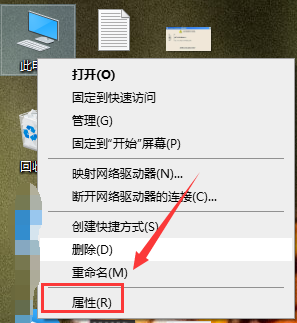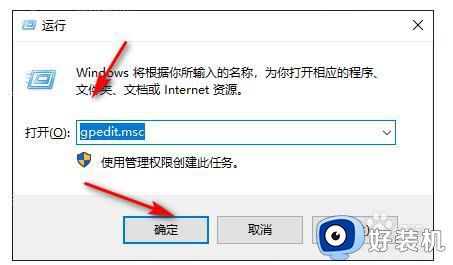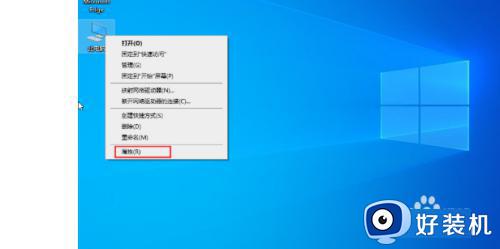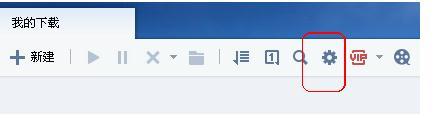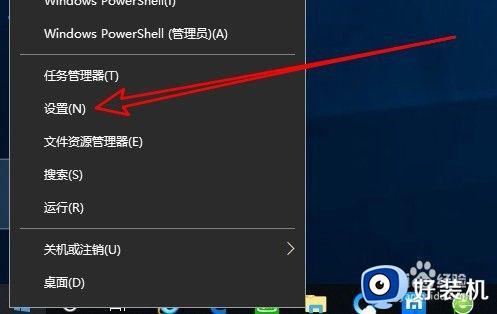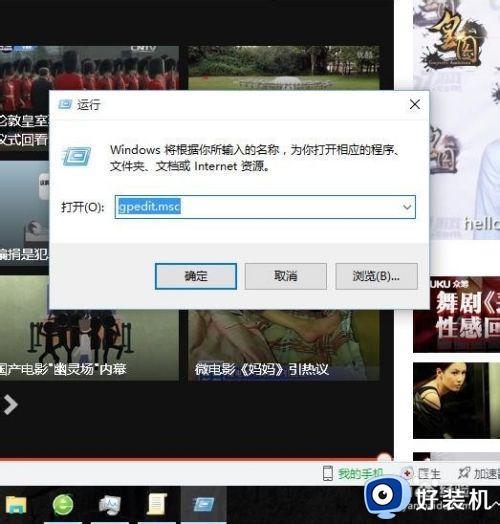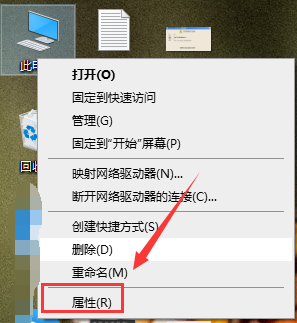为什么win10上传速度特别慢 win10上传速度特别慢的解决方法
时间:2023-12-27 13:58:00作者:mei
许多用户反馈自己win10电脑上传速度太慢,已经影响到办公效率,其实是因为设备默认的上传速度被限制,所以才导致文件上传速度太慢,那么如何解除限制?下面教程分享具体解决方法。
具体方法如下:
1、首先,右键点击桌面任务栏的“此电脑”,选择打开“属性”界面。
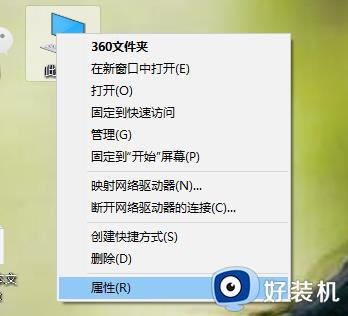
2、接着,在打开的界面中,点击左侧的“设备管理器”。
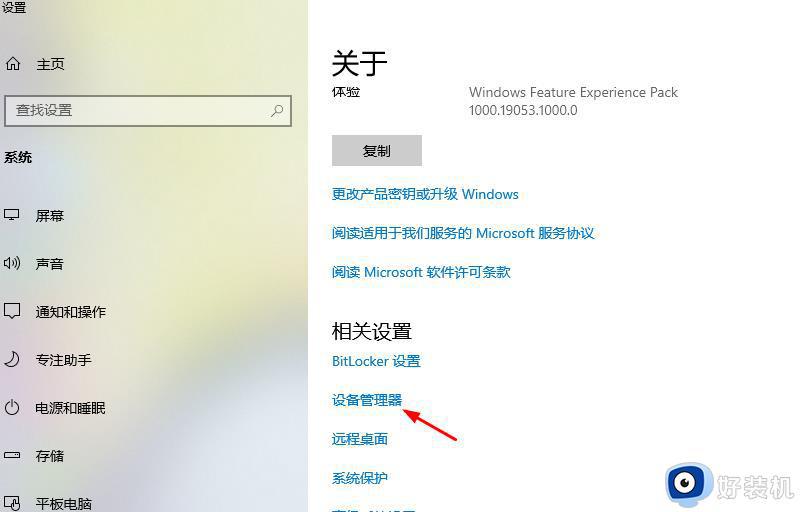
3、然后,找到并展开“网络适配器”,双击打开其中的网卡。
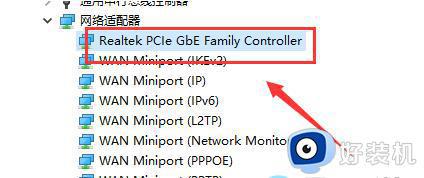
4、最后,在弹出的窗口中,切换到“高级”选项栏,找到左侧的“FLOW control”,再设置“值”为“Dissbled”,点击确定即可。
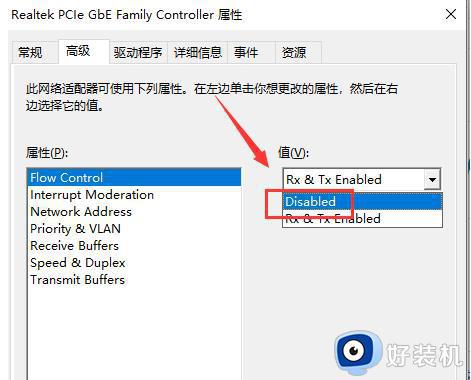
win10上传速度特别慢的解决方法分享到这里,设置步骤简单,希望可以帮助到大家。